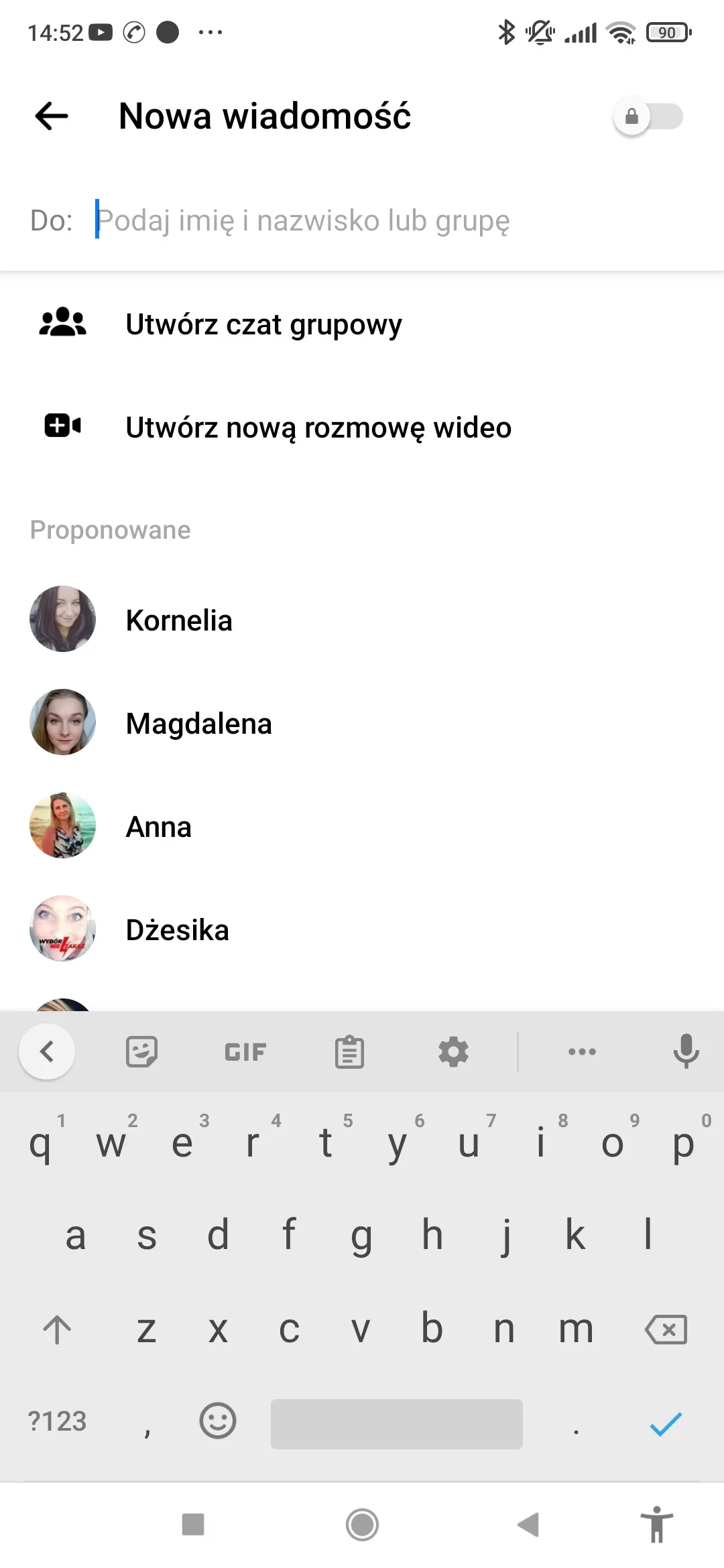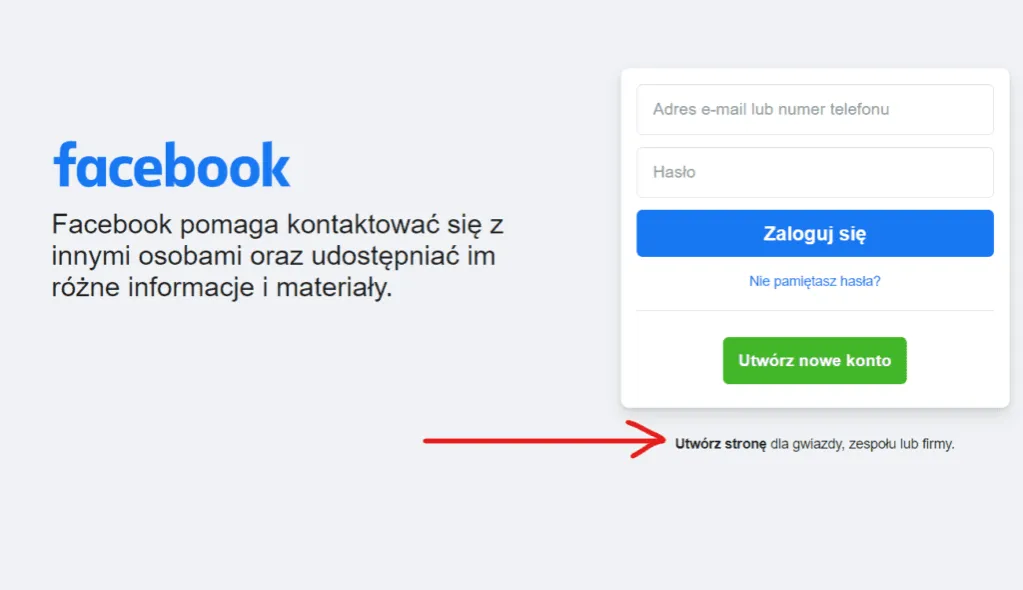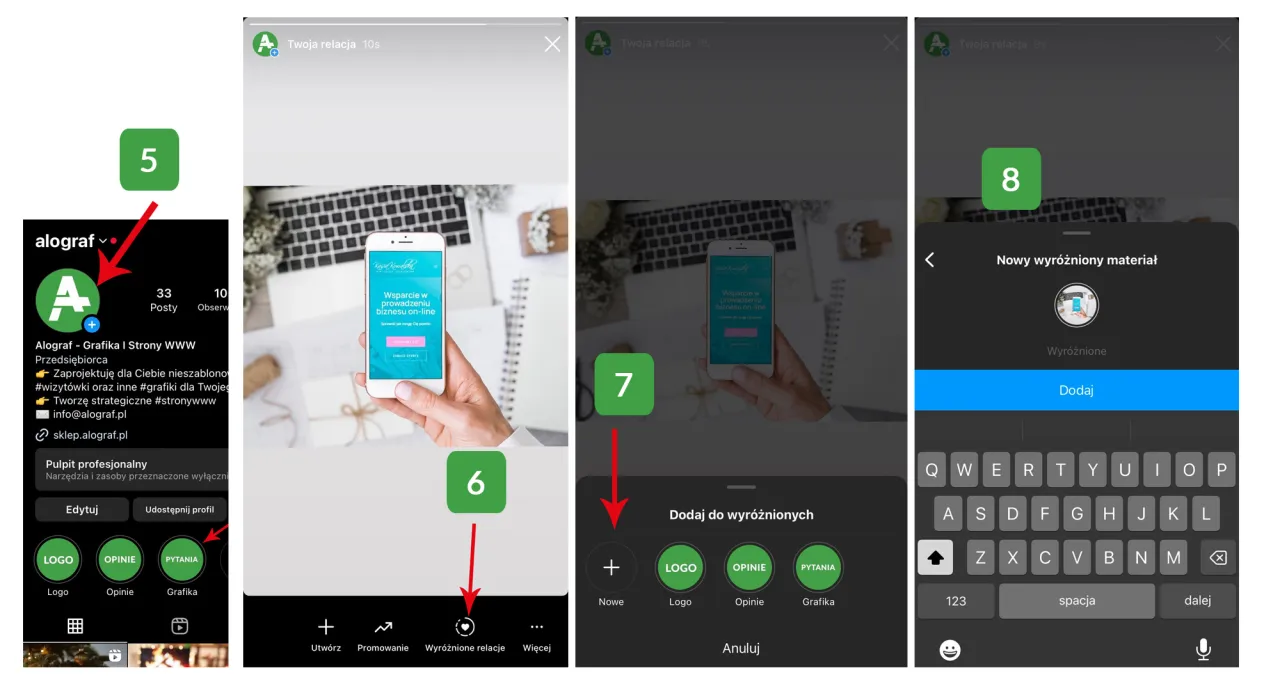Tworzenie grupy na Messengerze na komputerze jest prostym procesem, który umożliwia łatwe komunikowanie się z wieloma osobami jednocześnie. Aby to zrobić, wystarczy kilka kroków, które można wykonać w zaledwie kilka minut. W tym artykule przedstawimy, jak szybko i bezproblemowo utworzyć grupę, aby móc dzielić się informacjami, organizować wydarzenia czy prowadzić dyskusje w gronie znajomych.
Messenger to jedna z najpopularniejszych aplikacji do komunikacji, a tworzenie grupy to doskonały sposób na utrzymanie kontaktu z bliskimi. Niezależnie od tego, czy planujesz wspólne wyjście, czy chcesz wymienić się pomysłami, grupy na Messengerze pozwalają na swobodną wymianę myśli i informacji. Poniżej przedstawiamy kluczowe informacje, które pomogą Ci w tym procesie.
Kluczowe informacje:- Aby utworzyć grupę, należy zalogować się na swoje konto Facebook i otworzyć Messenger.
- W sekcji „Wiadomości” kliknij „Nowa wiadomość”, a następnie wybierz opcję „Utwórz grupę”.
- Możesz dodać znajomych do grupy, wybierając ich z listy kontaktów.
- Grupa pozwala na łatwą wymianę wiadomości, zdjęć i innych treści.
- W grupie możesz zmieniać ustawienia, takie jak nazwa grupy czy zdjęcie profilowe.
Jak utworzyć grupę na Messengerze na komputerze w kilku krokach
Tworzenie grupy na Messengerze to łatwy sposób na komunikację z wieloma osobami jednocześnie. Dzięki temu możesz organizować wydarzenia, dzielić się informacjami oraz prowadzić dyskusje w gronie znajomych. W tym przewodniku przedstawimy proste kroki, jak to zrobić na komputerze.
Wystarczy kilka minut, aby utworzyć grupę na Messengerze. Proces ten jest intuicyjny i dostępny dla każdego użytkownika. Poniżej znajdziesz szczegółowe instrukcje, które pomogą Ci w szybkim założeniu grupy.
Krok 1: Zaloguj się na swoje konto Facebook na komputerze
Aby rozpocząć, zaloguj się na swoje konto Facebook na komputerze. Upewnij się, że masz dostęp do swojego loginu i hasła. Logowanie jest kluczowe, ponieważ Messenger jest powiązany z Twoim kontem na Facebooku.
Krok 2: Otwórz Messenger i przejdź do sekcji Wiadomości
Po zalogowaniu się, otwórz Messenger w przeglądarce. Możesz to zrobić, klikając ikonę Messenger w prawym górnym rogu ekranu lub przechodząc na stronę Messenger.com. Następnie przejdź do sekcji „Wiadomości”, gdzie znajdziesz wszystkie swoje rozmowy.
W sekcji Wiadomości będziesz mógł przeglądać swoje czaty oraz rozpocząć nową rozmowę. To właśnie tutaj rozpoczynasz proces tworzenia grupy, co jest bardzo proste i szybkie.
Krok 3: Rozpocznij nową wiadomość i wybierz opcję utworzenia grupy
Aby utworzyć grupę na Messengerze, musisz najpierw rozpocząć nową wiadomość. W sekcji „Wiadomości” kliknij przycisk „Nowa wiadomość”, który zazwyczaj znajduje się w górnym lewym rogu. Po kliknięciu otworzy się okno, w którym możesz wpisać nazwiska swoich znajomych.
Następnie, w tym samym oknie, znajdziesz opcję „Utwórz grupę”. Wybierz tę opcję, aby rozpocząć proces tworzenia grupy. Możesz dodać do grupy dowolną liczbę znajomych, co jest bardzo wygodne, gdy chcesz prowadzić rozmowy z większą liczbą osób jednocześnie.
Jak dodać znajomych do grupy Messenger na komputerze
Dodawanie znajomych do grupy na Messengerze jest niezwykle proste. Wystarczy, że wybierzesz osoby, które chcesz zaprosić, a one otrzymają powiadomienie o dołączeniu do grupy. Możesz to zrobić w trakcie tworzenia grupy lub później, gdy grupa już istnieje.
Wybieranie kontaktów do grupy i ich dodawanie
Kiedy już otworzysz okno tworzenia grupy, wybierz znajomych z listy kontaktów. Możesz przeszukiwać listę, wpisując ich imiona w polu wyszukiwania, co znacznie ułatwia proces. Po wybraniu wszystkich chętnych, kliknij „Dodaj”, aby zaprosić ich do grupy.
Warto pamiętać, że możesz dodać do grupy zarówno osoby, które są już na Messengerze, jak i te, które mają konto na Facebooku. To sprawia, że tworzenie grupy jest bardzo elastyczne i dostosowane do Twoich potrzeb. Upewnij się, że dodajesz osoby, które są zainteresowane tematem, aby rozmowy były wartościowe i angażujące.Czytaj więcej: Jak ukryć aktywność na Messengerze i zyskać prywatność online
Jak zarządzać ustawieniami grupy na Messengerze
Zarządzanie ustawieniami grupy na Messengerze jest kluczowe dla efektywnej komunikacji i organizacji. Dzięki odpowiednim ustawieniom możesz dostosować grupę do swoich potrzeb oraz potrzeb jej członków. Właściwe zarządzanie pozwala na lepszą interakcję i unikanie nieporozumień.Zmiana nazwy grupy i dodawanie zdjęcia profilowego
Aby zmienić nazwę grupy, wystarczy kliknąć na nazwę grupy w górnej części okna czatu. Następnie wybierz opcję edycji i wpisz nową nazwę, która lepiej odzwierciedla tematykę rozmów. Dodanie zdjęcia profilowego jest równie proste — wystarczy kliknąć na ikonę aparatu i wybrać zdjęcie z komputera, które będzie reprezentować Twoją grupę.
Personalizacja grupy poprzez zmianę jej nazwy i zdjęcia profilowego sprawia, że staje się ona bardziej zachęcająca dla uczestników. Pamiętaj, aby wybierać nazwy i zdjęcia, które są związane z celami grupy, co pomoże w przyciągnięciu zaangażowania jej członków.
Jak rozwiązywać problemy z tworzeniem grupy na Messengerze
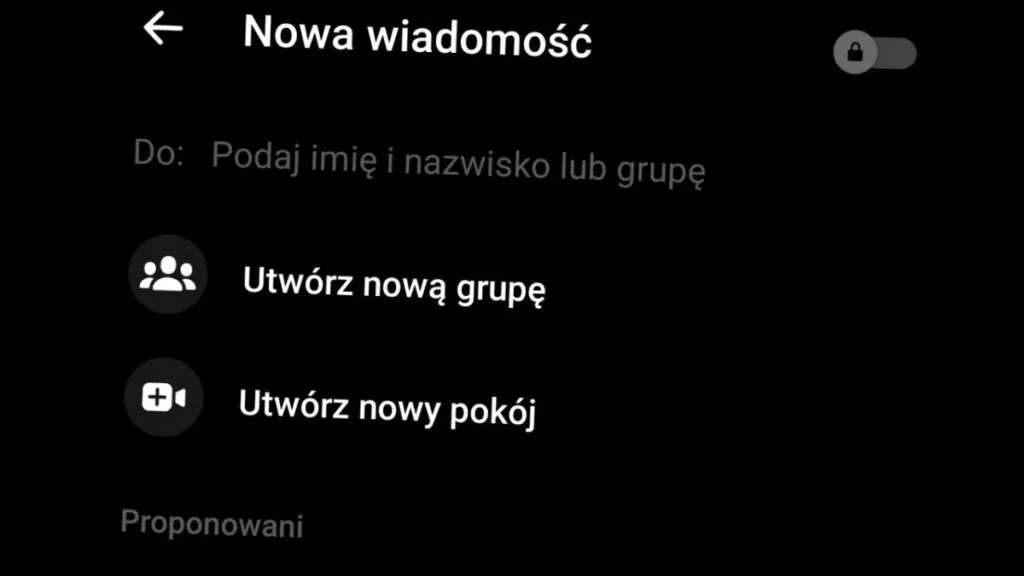
Podczas tworzenia grupy na Messengerze mogą wystąpić różne problemy, które warto znać. Często zdarza się, że użytkownicy mają trudności z dodawaniem znajomych lub z ustawieniami prywatności. Zrozumienie tych kwestii pomoże Ci uniknąć frustracji i sprawi, że korzystanie z grupy będzie przyjemniejsze.
Najczęstsze błędy i jak je naprawić
Oto kilka najczęstszych błędów, które mogą wystąpić podczas tworzenia grupy na Messengerze oraz sposoby ich rozwiązania:
| Błąd | Rozwiązanie |
| Nie mogę dodać znajomych do grupy | Sprawdź, czy znajomi mają aktywne konta na Messengerze. |
| Nie mogę zmienić ustawień grupy | Upewnij się, że jesteś administratorem grupy. |
| Problemy z powiadomieniami | Sprawdź ustawienia powiadomień w Messengerze. |
Znajomość tych problemów oraz ich rozwiązań pozwoli Ci na sprawne zarządzanie grupą i cieszenie się jej funkcjami bez zbędnych przeszkód. W razie dalszych problemów, warto skorzystać z pomocy technicznej Facebooka.
Efektywne zarządzanie grupą na Messengerze zapewnia lepszą komunikację
W artykule omówiono, jak zarządzać ustawieniami grupy na Messengerze, co jest kluczowe dla efektywnej komunikacji wśród członków. Zmiana nazwy grupy oraz dodanie zdjęcia profilowego to proste kroki, które pozwalają na personalizację i przyciągnięcie większego zaangażowania uczestników. Właściwe ustawienia pomagają w unikaniu nieporozumień i sprawiają, że grupa staje się bardziej atrakcyjna dla jej członków.
Dodatkowo, artykuł wskazuje na najczęstsze błędy, które mogą wystąpić podczas tworzenia grupy, oraz ich rozwiązania. Problemy takie jak trudności w dodawaniu znajomych czy zmiany ustawień są powszechne, ale znajomość odpowiednich kroków naprawczych pozwala na sprawne zarządzanie grupą. Dzięki temu korzystanie z funkcji Messenger staje się bardziej komfortowe i satysfakcjonujące.